実家サイトにお知らせ欄を追加。自分を介さず、オーナーや店舗スタッフがお知らせ等を更新できるようにしたい。
上記機能を実現するため、microCMSを導入することを検討している。
この記事では、別リポジトリにて、microCMSをGridsomeへ導入する素振りを行なった際の手順をまとめる。
microCMSとは?
ざっくりした特徴は以下。
管理画面が日本語のため、ITリテラシーが高くない方でも操作の抵抗が低くなると考えている。
また、無料プランでも、
- API2つまで作成可能
- コンテンツは無制限
と、現個人サイトを運用するくらいなら、問題なく運用できると考えている。*2
手順
以下PR、タグでmicroCMSを導入した際の手順メモを記載する。
microCMSからコンテンツを登録
microCMSのアカウントを作成、以下のようなレスポンスを返すようなコンテンツを登録する。
{ "contents": [ { "id": "hogehoge3", "createdAt": "2020-04-19T02:54:51.125Z", "updatedAt": "2020-04-19T02:54:51.125Z", "datetime": "2020-04-08T15:00:00.000Z", "title": "3記事目", "content": "<p>3記事目</p>" }, { "id": "hogehoge2", "createdAt": "2020-04-19T00:50:28.497Z", "updatedAt": "2020-04-19T00:50:28.497Z", "datetime": "2020-04-07T15:00:00.000Z", "title": "つぎの記事", "content": "<p>テスト</p>" }, { "id": "hogehoge1", "createdAt": "2020-04-19T00:49:49.434Z", "updatedAt": "2020-04-19T00:49:49.434Z", "datetime": "2020-03-31T15:00:00.000Z", "title": "最初の記事", "content": "<h1 id=\"hlZ8GwDr6gN\">見出し1</h1><h2 id=\"hm17JxGvXjg\">見出し2</h2><h3 id=\"hn2GKy8wJkj\">見出し3</h3><h4 id=\"ho3ALz7xJlk\"><span style=\"background-color:#ffffff\">見出し4</span></h4><h5 id=\"hp49MA7yVml\"><span style=\"background-color:#ffffff\">見出し5</span></h5><p><br></p><pre><code><p>test</p></code></pre><p><br></p><ul><li>あいうえお</li><li><strong>かきくけこ</strong></li><li><span style=\"background-color:#e795a0\">さしすせそ</span></li></ul><p><br><a href=\"https://kic-yuuki.hatenablog.com\" target=\"_blank\">zackey推し</a><br><br>画像<br><img src=\"https://images.microcms-assets.io/protected/ap-northeast-1:1d4fc114-673b-41a5-8571-d64f487c3071/service/zakizaki-content/media/zaki.jpg\" alt><br></p><blockquote>これは引用です</blockquote><p><br></p>" } ], "totalCount": 3, "offset": 0, "limit": 10 }
"id": "hogehoge1"は以下のようなイメージで登録。

Gridsome側の実装
Gridsomeを用いた実装手順を記載する。
セットアップ
Default starterを使ってセットアップ後、
必要なライブラリをインストールする。
# gridsome-cliのインストールとセットアップ npm i -g @gridsome/cli gridsome create gridsome-micro-cms-sample # 必要なライブラリをインストール npm i -D axios dayjs
microCMSのAPIからコンテンツ取得
API情報はdotenvで参照するため、以下.envを作成する。
// javascript-sandbox/gridsome-micro-cms-sample/.env MICROCMS_URL=https://hogehoge.microcms.io/api/v1/hogehoge MICROCMS_API_KEY=hogehoge
microCMSに登録したコンテンツをAPIから取得する処理を実装。
- 実装コード - javascript-sandbox/microcms.js at micro-cms-sample · zakizaki-ri9/javascript-sandbox · GitHub
APIから一度に取得できるコンテンツ数は、デフォルト10件。
APIリファレンスに最大件数の記載がない。念のため、パラメータoffsetを利用したページング(繰り返し取得)処理を実装。
// https://github.com/zakizaki-ri9/javascript-sandbox/blob/ed0429ce65a35bbf8376b44ae07ecbd20384b9b1/gridsome-micro-cms-sample/server/microcms.js#L38-L43 // から抜粋↓ let { contents, totalCount } = await contentsFetch() while (contents.length < totalCount) { // 2回目以降の取得 const data = await contentsFetch(contents.length) contents = contents.concat(data.contents) }
コレクション追加・ページ生成処理の実装
上記APIを利用し、gridsome.server.jsにコレクション追加・ページ生成処理を実装する。
// https://github.com/zakizaki-ri9/javascript-sandbox/blob/micro-cms-sample/gridsome-micro-cms-sample/gridsome.server.js const { microCmsContentsAllFetch } = require('./server/microcms.js') module.exports = (api) => { api.loadSource(async (actions) => { const contents = await microCmsContentsAllFetch() // GraphQLのスキーマ追加 const collection = actions.addCollection('microCms') for (const content of contents) { collection.addNode(content) } }) api.createPages(async ({ createPage }) => { const contents = await microCmsContentsAllFetch() // MicroCmsから取得した内容を元にページ生成 for (const content of contents) { createPage({ path: content.path, component: './src/templates/Post.vue', context: content }) } }) }
コンテンツ一覧ページの実装
コレクション情報を<page-query>で取得、コンテンツ一覧ページ(javascript-sandbox/gridsome-micro-cms-sample/src/pages/Posts.vue)を実装する。
// https://github.com/zakizaki-ri9/javascript-sandbox/blob/micro-cms-sample/gridsome-micro-cms-sample/src/pages/Posts.vue <template> <Layout> <h1>Posts</h1> <ul> <li v-for="edge in $page.posts.edges" :key="edge.node.id"> <g-link :to="edge.node.path">{{ `${edge.node.date} - ${edge.node.title}` }}</g-link> </li> </ul> </Layout> </template> <script> export default {} </script> <page-query> query { posts: allMicroCms { edges { node { path date title } } } } </page-query> </script>
コンテンツ表示ページの実装
gridsome.server.jsでページ生成時に参照する、コンテンツ表示ページ(javascript-sandbox/gridsome-micro-cms-sample/src/templates/Post.vue)を実装する。
// https://github.com/zakizaki-ri9/javascript-sandbox/blob/micro-cms-sample/gridsome-micro-cms-sample/src/templates/Post.vue <template> <Layout> <small>投稿日時:{{ $context.date }}</small> <h1>{{ $context.title }}</h1> <hr /> <!-- eslint-disable-next-line vue/no-v-html --> <div v-html="$context.content"></div> </Layout> </template> <script> export default { metaInfo() { return { title: `${this.$context.title}` } } } </script>
動作確認
npm run developを実行。
以下のように、microCMSから取得したコンテンツが表示されたことを確認。
コンテンツ一覧(/posts/)

コンテンツ「2020-04-01 - 最初の記事」(/post/20200401/)
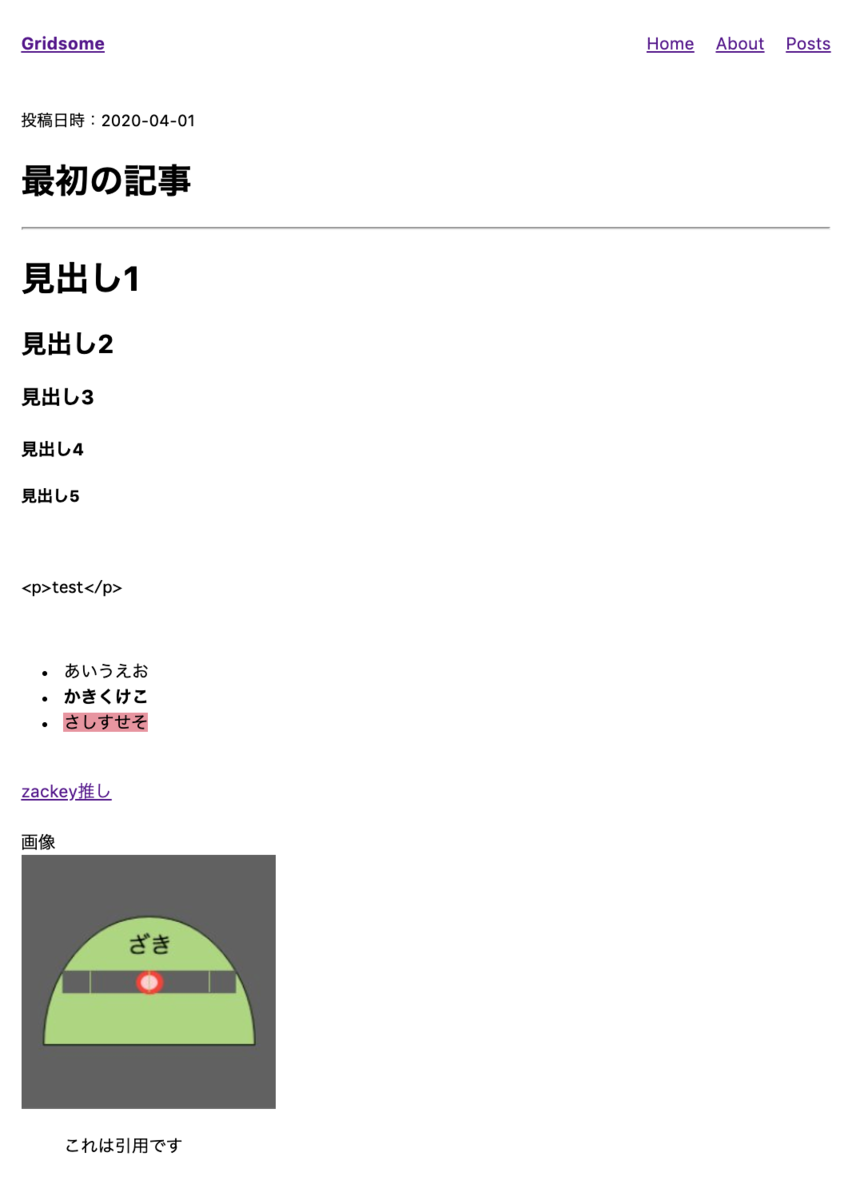
所感
microCMSのコンテンツ登録〜Gridsomeへの導入含めて1日以内で行えた。
他のヘッドレスCMSをあまり使ったことがないため、比較はできないが、microCMSは以下の点が使いやすいと感じた。
webhookを用いた、
microCMSの更新 → GitHubActions実行 → ビルド・デプロイ
も可能な様子のため、次は上記ワークフローを組んでみたいと思う。
*1:日本以外で有名なのは、contentfulやstoryblok
*2:2020/04/19時の情報のため、改訂される可能性あり